编辑:秩名2019-06-18 19:04:56
第一步、首先,点击【开始】菜单,进入【控制面板】—【程序】—【程序和功能】,再点击左侧的【打开或关闭windows功能】。
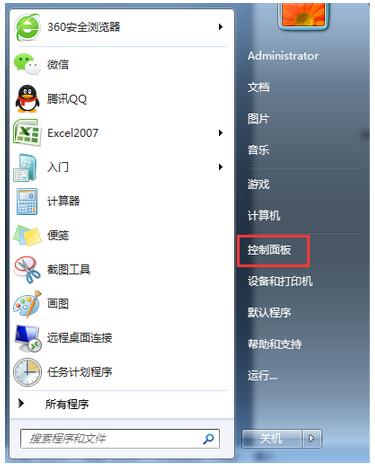
第二步、在打开的【Windows功能】窗口界面中,找到【Internet Explorer 11】,在其前面打勾去掉,再点击【确定】即可。
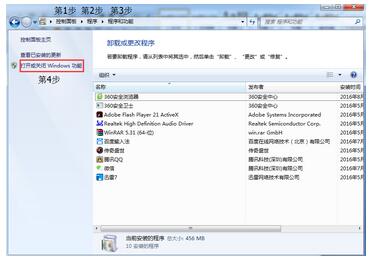
第三步、将前面的勾选去掉之后,由于关闭的是系统功能,会弹出一个警告对话框,点击【是】即可。
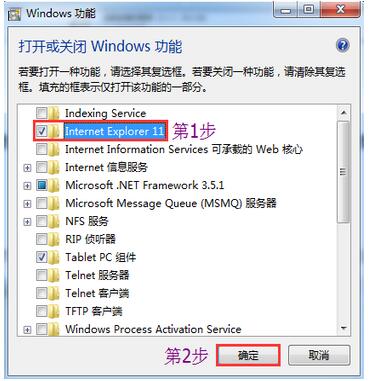
第四步、点击【确定】后,会弹出一个系统配置对话框,等待配置完成,此过程中不要切断电脑电源或关机,配置完成后会自动关闭对话框。
第五步、打开或关闭windows功能后,会在关机和开机时出现一个配置更新的界面,在配置过程中不要切断电源和关闭电脑,耐心等待配置完成即可。
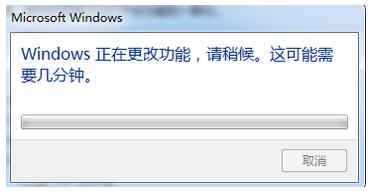
以上就是小编给大家总结出来的如何拦阻IE浏览器的方法,今天就先介绍到这边了,下次还有什么新的问题再继续讨论,大家如果也和小编一样在日常的使用过程中有遇到类似的问题都可以试着使用小编的这个方法,或许这样你们的困难就得以解决了呢。